Hier ne Kurzanleitung um einen beliebigen Midicontroller mit DigiJay zu verwenden.
Midi in Betrieb nehmen
- Controller an Rechner anschließen
- DigiJay starten
- Settings Button drücken -> Settings -> Controller
- Midi Controller auswählen (viele heißen USB-Audio-Device oder ähnlich) und "OK"
- Neues Fenster öffnet sich
- Hier kann man Homepage und ein wenig Infos eintragen
- Ein Bild kann man mit dem rechten Maus Menü laden (sollte nicht zu groß sein!)
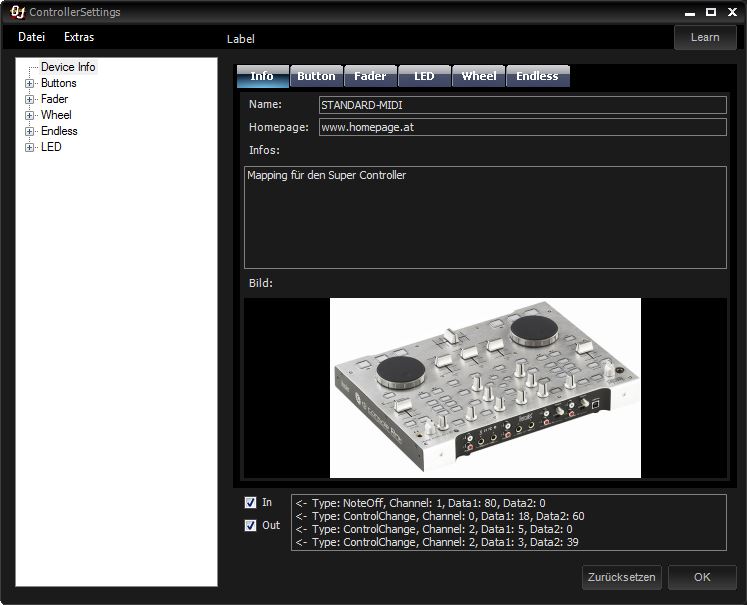
Tasten Fader und Wheel anlernen
- Links die gewünschte Funktion auswählen
- Learn Button anklicken
- gewünschte Taste drücken
- Das selbe gilt für die Fader und Wheels. Dort einfach den Anweisungen am Bildschirm folgen.
- Wenn eine Taste/Fader/Wheel falsch zugeordnet wurde, einfach mit "zurücksetzen" einen Reset machen.
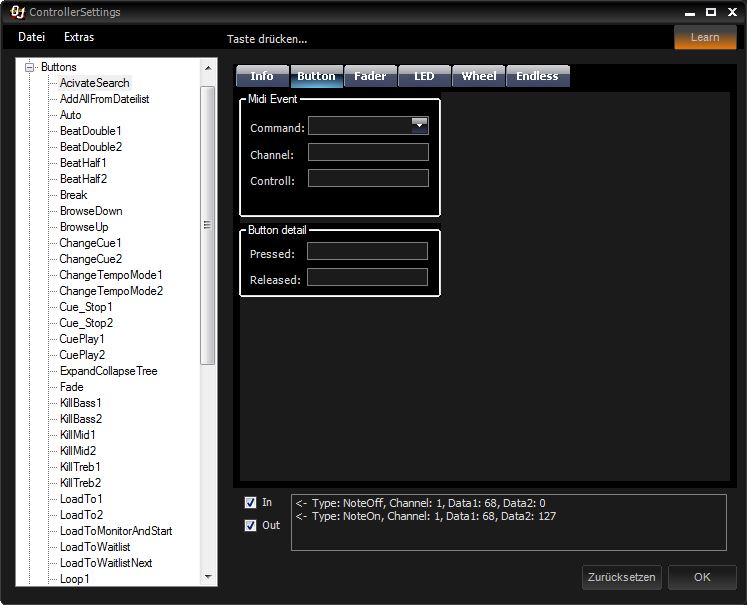
LEDs anlegen
Damit wir die LEDs überhaupt zuweisen können müssen wir sie zuerst einmal einlernen. Dazu links eine LED Funktion auswählen bis folgendes Fenster erscheint.
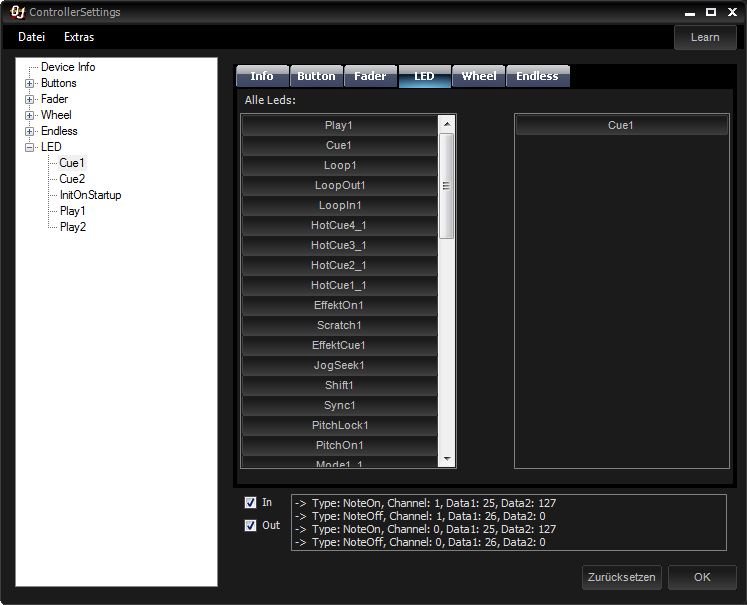
In der linken Liste "Alle Leds" (bei euch wird die Liste natürlich leer sein) per rechtem Maus Menü "Led Liste editieren" drücken. Ein neues Fenster erscheint.
Nun kommt der schwierigere Teil!
Wir müssen nun heraus finden welche LED welchen Befehl hat. In den Handbüchern steht es ab und zu aber nicht immer. Dann heißt es probieren und studieren. Sollte es angegeben sein, muss man alle Leds die man haben will einzeln ins System hinzufügen.
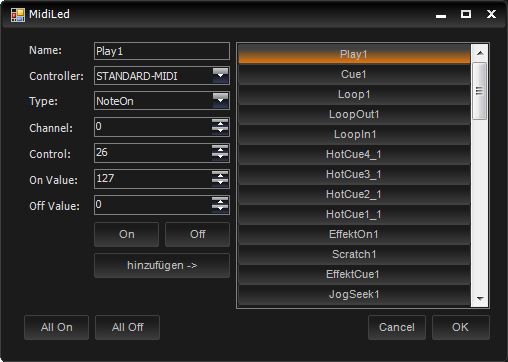
Beispiel vom Bild:
Name: Play1 (das wäre die LED für den linken Play Button)
Controller: hier steht euer Controller
Type: Meist NoteOn oder ControlChange (steht nicht immer im Handbuch, einfach probieren)
Channel: meist 0 (bei manchen Controllern ist 1 die rechte Seite)
Control: Dezimal Wert des Midi Control Befehls, der unterscheidet sich für jede LED
OnValue: fast immer 127
Off Value: fast immer 0
So wenn ihr das mal eingetragen habt, könnt ihr per On/Off Buttons unten mal probieren ob sich was tut. Wenn ja war alles richtig und ihr könnt mit hinzufügen die LED in die Liste übernehmen. Sollte es nicht klappen, mal den Type umstellen. Kaputt machen kann man nicht!
So nun heißt es alle Leds einzutragen, aber ihr müsst in 99,9% der Fällen jetzt nur noch die Bezeichnung und den Control Wert ändern, der Rest bleibt gleich.
Falls ihr eine Led falsch hinzugefügt habt, einfach selektieren und mit der "Entf" Taste wieder löschen.
Sind alle Leds drin, könnt ihr das Fenster schließen und es geht zum...
LEDs zuweisen
- Links (im Baum) die Taste auswählen
- In der "Alle Leds" Liste die passende Led suchen und per Doppelklick nach rechts verschieben
- Sollte was nicht passen, rechts per "Entf" wieder raus löschen
Noch ist die Beleuchtung nicht sehr dynamisch, aber das wird bald kommen...
So damit sollte jeder zurecht kommen, ansonsten einfach Fragen.
Übrigens hab das jetzt aus den Erinnerungen geschrieben und es könnte da oder dort ein wenig anders heißen...
So denn,
Gruß MB

